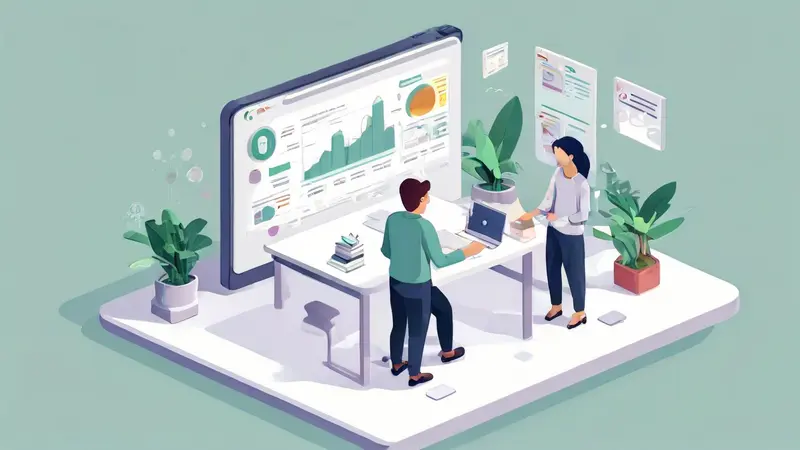
如何多人协作共享文档?这涉及到三个关键步骤:选择合适的协作工具、设置正确的权限和管理版本控制。
首先,选择合适的协作工具是至关重要的。目前,市面上有许多优秀的协作工具如Google Docs、Microsoft 365、Slack等,可以实现多人在线编辑,且实时同步,大大提高了协作效率。其次,设置正确的权限也是非常重要的一步。你需要根据团队成员的角色和任务分配合适的编辑权限,以确保文档的安全性和有效性。最后,管理版本控制是保证协作效率和避免信息混乱的重要环节。通过版本控制,可以追踪文档的修改历史,及时恢复误删的内容,避免信息的丢失。
下面,我们将详细探讨这三个步骤。
一、选择合适的协作工具
选择合适的协作工具是多人协作共享文档的第一步。目前,市面上有很多优秀的文档协作工具,如Google Docs、Microsoft 365、Slack、Trello等。它们都支持多人在线编辑,且实时同步,大大提高了协作效率。以下,我们将对这些工具进行详细的介绍和比较。
1. Google Docs
Google Docs是Google推出的在线文档编辑工具,支持文字、表格和幻灯片等多种格式的文档。它的最大优点是支持实时协作,团队成员可以在同一份文档上同时编辑,所有的更改都会实时同步,避免了版本混乱的问题。此外,Google Docs还有强大的评论和批注功能,方便团队成员进行交流和讨论。
2. Microsoft 365
Microsoft 365是Microsoft推出的云服务套件,包括了Word、Excel、PowerPoint等多种应用。与Google Docs类似,Microsoft 365也支持实时协作,团队成员可以在同一份文档上同时编辑。此外,Microsoft 365还支持离线编辑,编辑完成后再联网同步,这对于网络环境不稳定的团队成员来说非常方便。
3. Slack
Slack是一款专业的团队协作工具,除了支持文档共享和协作编辑外,还提供了丰富的通讯功能,如即时消息、音视频会议等。Slack的优点是整合了多种功能,可以满足团队协作的多种需求。
4. Trello
Trello是一款卡片式的项目管理工具,适合用于任务分配和进度管理。虽然它不支持文档协作编辑,但可以通过附件的形式共享文档,适合用于团队协作的管理和组织。
二、设置正确的权限
设置正确的权限是多人协作共享文档的重要环节。不同的协作工具提供了不同的权限设置选项,你需要根据团队成员的角色和任务分配合适的编辑权限,以确保文档的安全性和有效性。
1. Google Docs的权限设置
在Google Docs中,你可以为每个团队成员分别设置“查看”、“评论”和“编辑”的权限。其中,“查看”权限只能查看文档,不能进行编辑;“评论”权限除了查看文档外,还可以添加评论和批注;“编辑”权限则可以进行文档的编辑操作。在设置权限时,你需要考虑到团队成员的角色和任务,尽量只给予他们所需的最小权限。
2. Microsoft 365的权限设置
在Microsoft 365中,你可以为每个团队成员分别设置“只读”、“编辑”和“所有者”的权限。其中,“只读”权限只能查看文档,不能进行编辑;“编辑”权限可以进行文档的编辑操作;“所有者”权限则可以进行文档的所有操作,包括更改权限设置。同样,你需要根据团队成员的角色和任务,尽量只给予他们所需的最小权限。
3. Slack的权限设置
在Slack中,你可以为每个团队成员分别设置“查看”、“编辑”和“管理员”的权限。其中,“查看”权限只能查看文档,不能进行编辑;“编辑”权限可以进行文档的编辑操作;“管理员”权限则可以进行文档的所有操作,包括更改权限设置。与Google Docs和Microsoft 365类似,你需要根据团队成员的角色和任务,尽量只给予他们所需的最小权限。
三、管理版本控制
管理版本控制是多人协作共享文档的重要环节。通过版本控制,可以追踪文档的修改历史,及时恢复误删的内容,避免信息的丢失。
1. Google Docs的版本控制
在Google Docs中,所有的更改都会自动保存,并生成一个新的版本。你可以通过“文件”->“版本历史”->“查看版本历史”来查看所有的版本。在版本历史页面,你可以查看每个版本的详细更改,也可以恢复到任何一个版本。
2. Microsoft 365的版本控制
在Microsoft 365中,所有的更改都会自动保存,并生成一个新的版本。你可以通过“文件”->“信息”->“版本历史”来查看所有的版本。在版本历史页面,你可以查看每个版本的详细更改,也可以恢复到任何一个版本。
3. Slack的版本控制
虽然Slack本身不支持版本控制,但你可以通过与Google Docs或Microsoft 365的整合,实现版本控制功能。在Slack中共享Google Docs或Microsoft 365的文档,所有的更改都会实时同步到Slack,你可以通过点击链接,跳转到Google Docs或Microsoft 365的版本历史页面,查看所有的版本和更改。
总的来说,多人协作共享文档涉及到选择合适的协作工具、设置正确的权限和管理版本控制三个关键步骤。只有做好这三个步骤,才能确保协作的效率和文档的安全性。
相关问答FAQs:
1. 什么是多人协作共享文档?
多人协作共享文档是指多个人同时在同一份文档上进行编辑、评论和交流的方式。这种方式能够实现实时的协作,提高工作效率和沟通效果。
2. 如何创建一个多人协作共享文档?
要创建一个多人协作共享文档,您可以选择使用在线协作工具,比如谷歌文档、微软Office 365或者云端存储服务如Dropbox。在这些工具中,您可以创建一个文档并邀请其他人进行协作。
3. 多人协作共享文档有哪些优势?
多人协作共享文档具有许多优势。首先,它可以让多个人同时在同一份文档上进行编辑和讨论,避免了繁琐的文件传输和版本控制问题。其次,它可以实现实时的协作,团队成员可以即时看到彼此的编辑和评论,提高了工作效率。最后,多人协作共享文档能够记录下团队成员的意见和反馈,方便日后查阅和参考。





























